给文件夹加密的两种方法
- PHPz转载
- 2024-02-18 12:54:17705浏览
php小编柚子今天为大家介绍给文件夹加密的两种方法。保护文件夹中的敏感数据对于我们的信息安全至关重要。通过加密文件夹,可以有效防止未授权访问者获取其中的内容。下面我们将详细介绍两种简单易行的加密方法,帮助您提高文件夹的安全性。
下面分享两个保护文件夹的方法,小伙伴们可以根据需要选择适合自己的方法。
方法一
给文件夹加密的目的是为了不让别人看到文件夹里面的内容,所以我们不一定要设置密码,直接将文件夹隐藏起来也是可以的。
首先,选中要隐藏的文件夹,点击鼠标右键,选择【属性】选项。
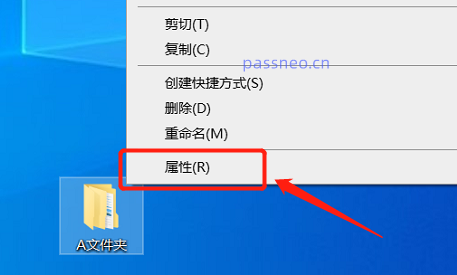
在弹出的页面中,勾选【属性】中的【隐藏】选项,然后点击【确定】。
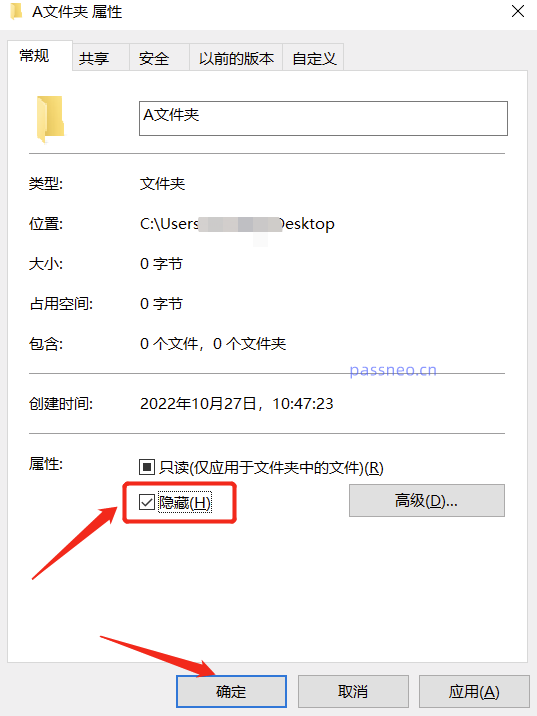
完成上面操作后,文件就会隐藏起来,看不到了。
如果发现隐藏的文件夹还能看到,但是颜色比较浅,则需要再进行下面的操作。

点击电脑桌面的【我的电脑】,再点击【文件】选项下的【更改文件夹和搜索选项】。
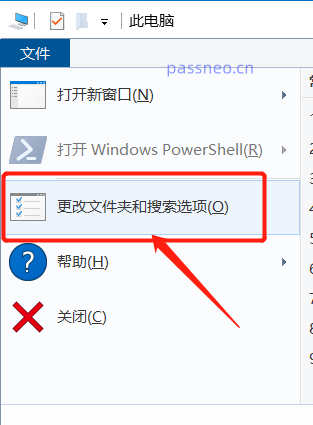
弹出新页面后,在【查看】选项下勾选【不显示隐藏的文件、文件夹或驱动器】,点击确定后,文件就会隐藏起来。
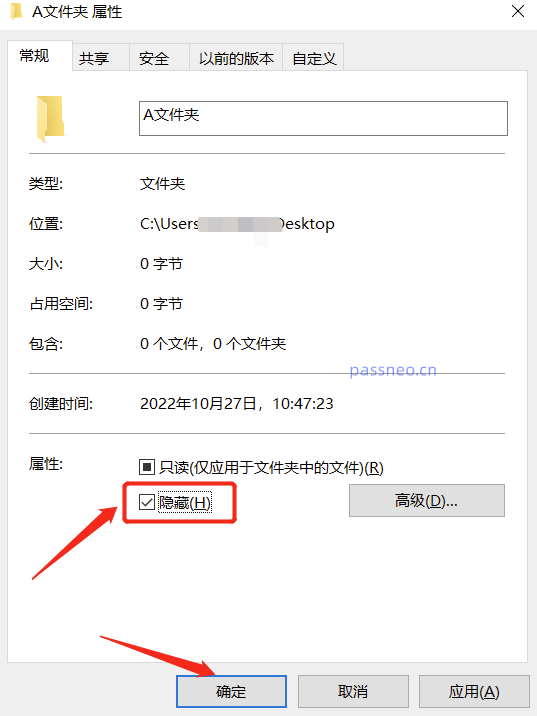
那后续自己怎么找出来这个隐藏的文件夹呢?
还是按照【我的电脑】-【文件】-【更改文件夹和搜索选项】-【查看】的操作路径,找到下面这个页面,勾选【显示隐藏的文件、文件夹和驱动器】。
被隐藏的文件就会重新显现出来了。
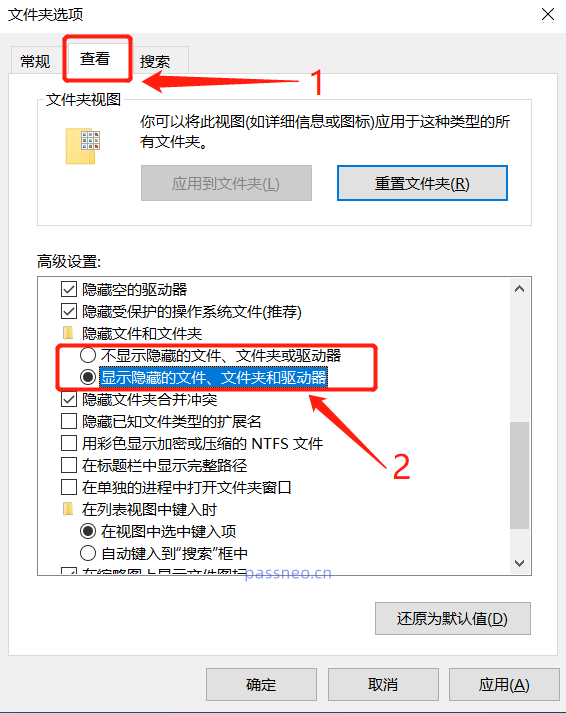
方法二
如果不想用隐藏文件夹的方法,我们还可以通过压缩文件夹来添加加密。
首先,我们需要安装压缩软件,比如WinRAR。
然后选中要加密的文件夹,鼠标点击右键,选择【添加到压缩文件】。
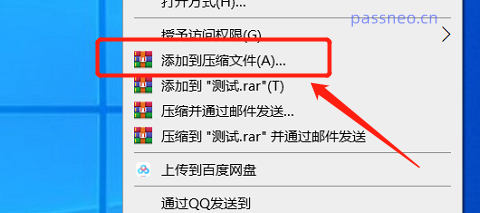
弹出新的页面后,点击下方的【设置密码】,然后在弹出的密码栏里输入想要设置的密码。
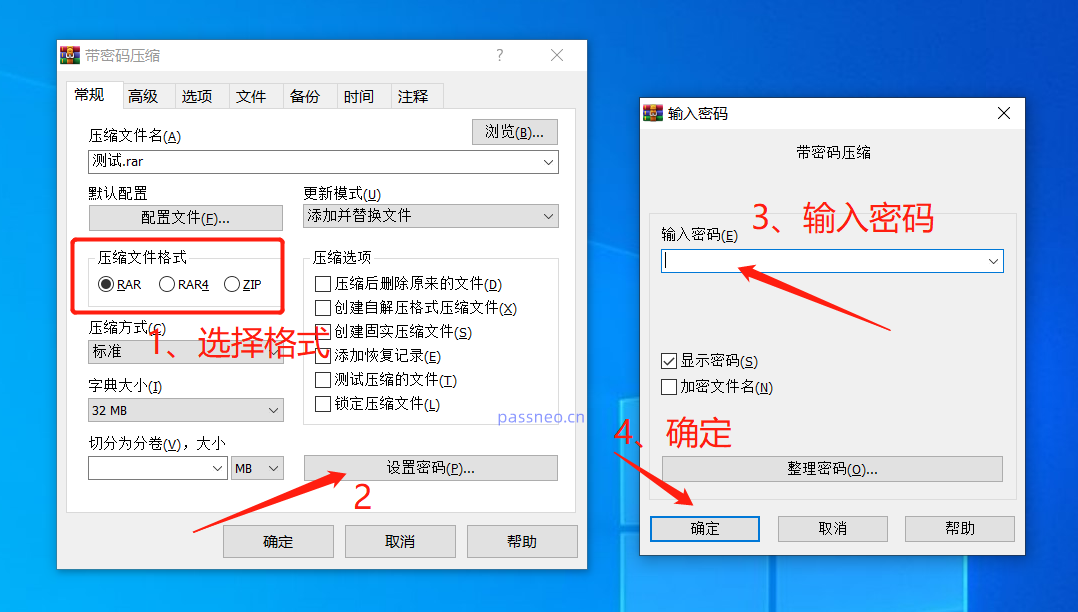
这样,压缩文件就设置好密码了,别人只能看到文件,不能打开文件夹,除非有密码输入后才能打开。
如果后续不想压缩文件带密码,只需要把压缩包重新解压出来就好,点击压缩文件里的【解压到】,输入原本设置的密码就能可以把文件解压出来。
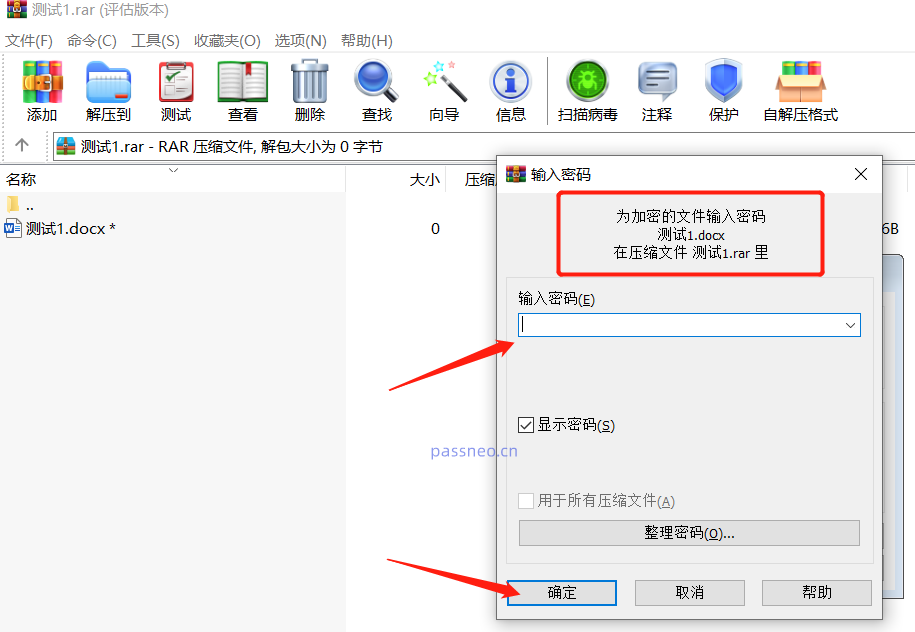
如果压缩密码忘记了,就无法重新解压出来文件了,但我们可以借助其他工具,把密码找回来,比如百事牛RAR密码恢复工具。
工具栏有4种找回秘密的方法,导入压缩文件后,根据需要选择其中一个即可。
百事牛RAR密码恢复工具
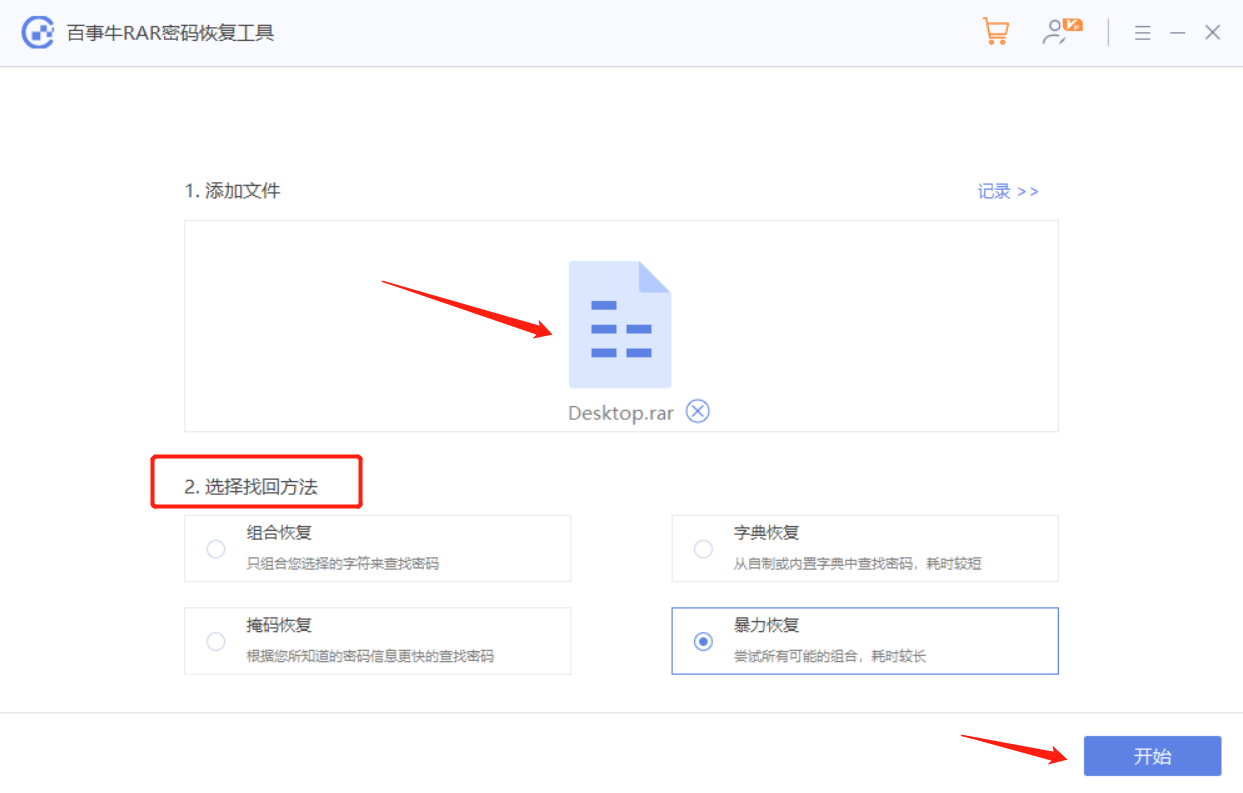
然后等到密码找回。
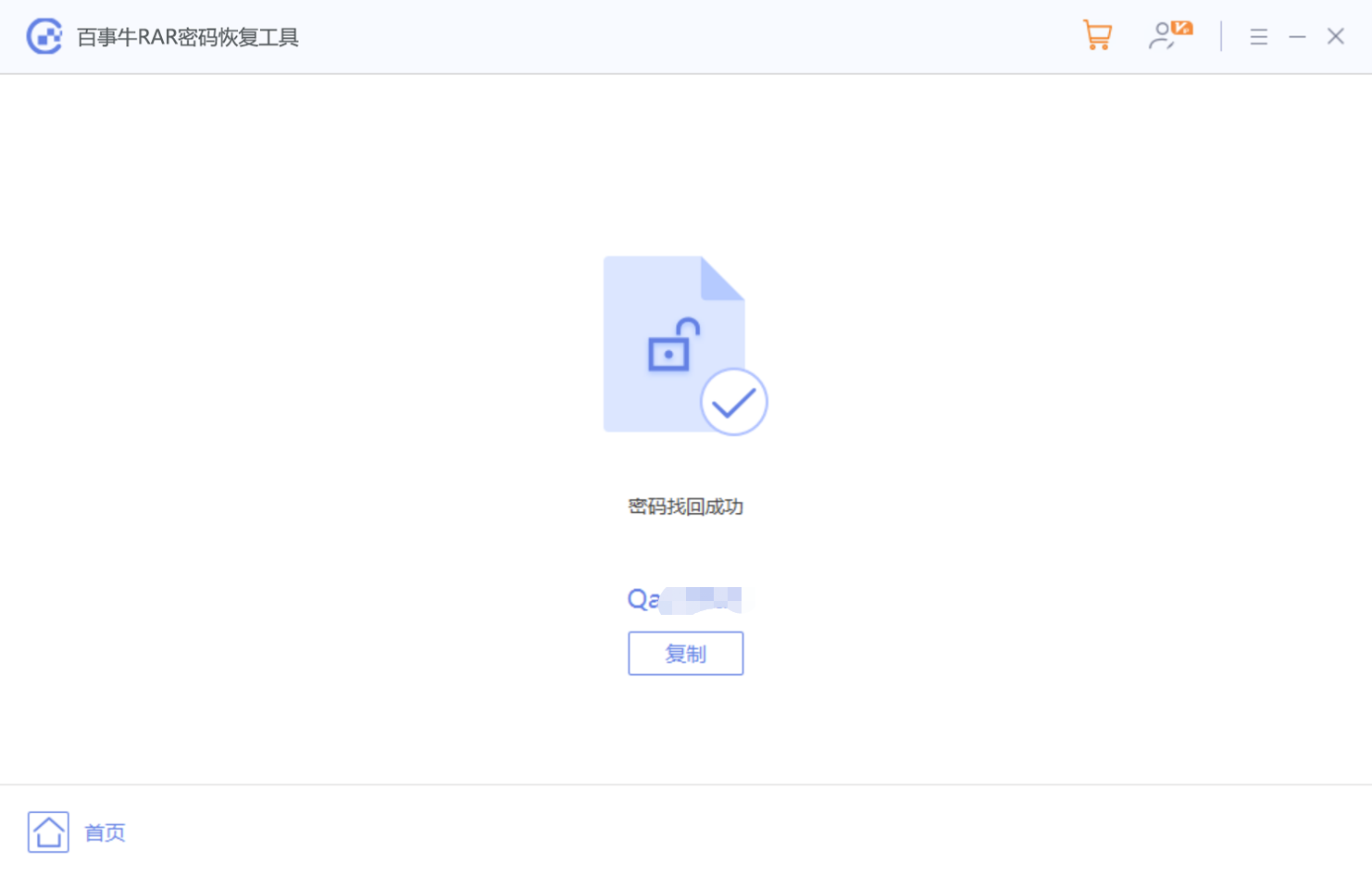
以上是给文件夹加密的两种方法的详细内容。更多信息请关注PHP中文网其他相关文章!

